在excel表格中使用vba引用单元格区域
今天为大家介绍在excel中使用vba来引用单元格区域方法,不会的朋友可以参考本文,来看看吧!
步骤
1、首先我们打开一个工作样表作为例子。

2、使用alt+f11组合快捷键进入vbe编辑器,插入一个新的模块,并在模块中输入以下代码:
Option Explicit
Sub Random()
Dim myRange As Range
Dim rng As Range
'设置对单元格区域的引用
Set myRange = Worksheets("Sheet1").Range("A1:D5")
Set rng = Worksheets("Sheet1").Range("e1:i5")
'对Range对象进行操作
myRange = "=rand()"
rng.Value = myRange.Value
myRange.Font.Bold = True
End Sub
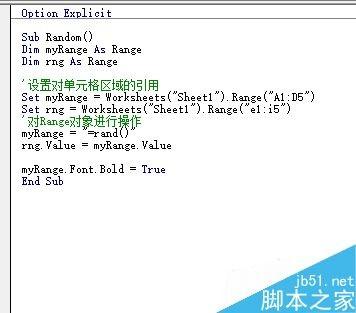
3、这里我们设置了2个区域变量,直接声明它们是range类型,这样才能对其区域单元格进行引用。如果去掉类型声明,那么过程将会报错需要对象。这点大家要注意。
Dim myRange
Dim rng 会报错。

4、我们先来设置以下区域单元格的范围,这里myRange是在sheet1工作表中的a1到d5的矩形连续单元格范围。而rng是同样sheet1工作表中的e1到i5的矩形连续单元格。

5、因为声明了range类型,所以我们这里直接可以对myRange变量进行赋值,使用=号直接赋值即可。由于我们赋值的是一个excel程序函数,所以要用双引号括起来。

6、接着重点是,如果要对这个区域内的单元格值进行引用,我们必须清楚写清楚是引用的两个区域的值value。写法就要这样
rng.Value = myRange.Value

7、最后我们可以得到正确的结果,在这两个区域中myRange是随机函数公式,而rng是固定的当次运行随机函数后的值。这里两个值不对应一致是因为在粘贴操作后rand()函数重新计算了一次的结果。
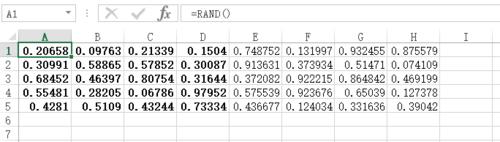
以上就是在excel表格中使用vba引用单元格区域方法介绍,操作并不是很难,大家按照上面步骤进行操作即可,希望能对大家有所帮助!

